Keynoten käyttöopas iPadille
- Tervetuloa
- Keynote 14.2:n uudet ominaisuudet
-
- Keynoten johdanto
- Kuvien, kaavioiden ja muiden objektien johdanto
- Esityksen luominen
- Esityksen etenemistavan valitseminen
- Esityksen avaaminen
- Esityksen tallentaminen ja nimeäminen
- Esityksen etsiminen
- Esityksen tulostaminen
- Työkalupalkin muokkaaminen
- Tekstin ja objektien kopioiminen appien välillä
- Kosketusnäytön peruseleet
- Apple Pencilin käyttäminen Keynotessa
- Esityksen luominen VoiceOverilla
-
- Diojen lisääminen tai poistaminen
- Esittäjän muistiinpanojen lisääminen ja näyttäminen
- Dian koon muuttaminen
- Dian taustan muuttaminen
- Reunan lisääminen dian ympärille
- Tekstin paikanvaraajien näyttäminen tai kätkeminen
- Dianumeroiden näyttäminen ja kätkeminen
- Dian layoutin käyttäminen
- Diojen layoutien lisääminen ja muokkaaminen
- Teeman muuttaminen
-
- Objektin läpinäkyvyyden muuttaminen
- Kuvioiden tai tekstilaatikoiden täyttäminen värillä tai kuvalla
- Reunan lisääminen objektiin
- Kuvatekstin tai otsikon lisääminen
- Heijastuksen tai varjon lisääminen
- Objektityylien käyttäminen
- Objektien koon muuttaminen, pyörittäminen ja kääntäminen
- Esityksen tekeminen vuorovaikutteiseksi lisäämällä objekteja, joissa on linkki
-
- Esityksen lähettäminen
- Yhteistyön johdanto
- Muiden kutsuminen tekemään yhteistyötä
- Jaetun esityksen käyttäminen yhteistyössä
- Jaetun esityksen viimeisimmän toiminnan katsominen
- Jaetun esityksen asetusten muuttaminen
- Jaon lopettaminen
- Jaetut kansiot ja yhteistyön tekeminen
- Reaaliaikaisen yhteistyön tekeminen Boxia käyttämällä
- Animoidun GIFin luominen
- Esityksen julkaiseminen blogissa
- Tekijänoikeudet

Tekstin erottaminen lisäämällä reunoja ja viivakkeita (viivoja) iPadin Keynotessa
Voit lisätä kiinteän viivakkeen, katkoviivakkeen tai pisteviivakkeen (viivan) tekstilaatikon tai kuvion kappaleen ylä- tai alapuolelle.
Huomaa: Jos teksti on taulukkosolussa, voit lisätä reunan taulukkosolun ympärille. Katso Taulukon solujen reunan tai taustan muuttaminen.
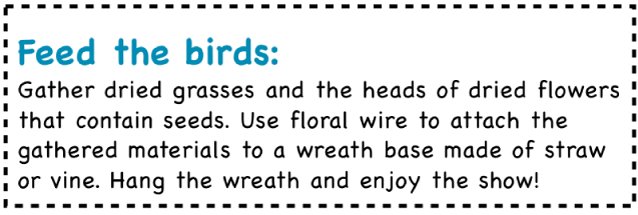
Valitse teksti, johon haluat lisätä reunan tai viivan.
Napauta
 -painiketta työkalupalkissa, napauta valikon yläreunassa Teksti, napauta Kappaleen reunat ja tausta ja laita päälle Reunat.
-painiketta työkalupalkissa, napauta valikon yläreunassa Teksti, napauta Kappaleen reunat ja tausta ja laita päälle Reunat.Jokaisen valitsemasi kappaleen yläpuolelle tulee näkyviin viiva.
Tee jokin seuraavista:
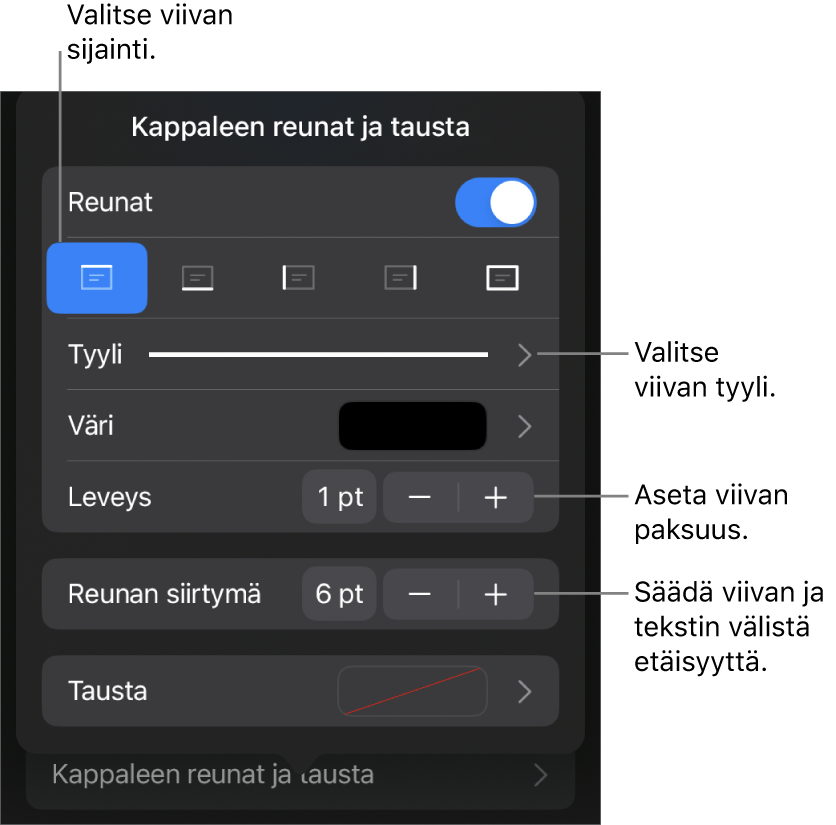
Yhden tai useamman viivan lisääminen: Napauta Reunat-kytkimen alla yhtä tai useampaa paikkapainiketta.
Eri viivatyylin valitseminen: Napauta Tyyli ja valitse vaihtoehto.
Teemaan sopivan värin valitseminen: Napauta Väri, napauta Esiasetus, näytä kaikki vaihtoehdot pyyhkäisemällä vasemmalle tai oikealle ja napauta sitten jotakin väriä.
Värin valinta: Napauta Väri, napauta Väri ja valitse jokin väri.
Muualla dialla olevan värin valitseminen: Napauta Väri, napauta Väri ja pyyhkäise vasemmalle väriympyrään. Napauta
 -painiketta ja napauta mitä tahansa dialla olevaa väriä.
-painiketta ja napauta mitä tahansa dialla olevaa väriä.Voit esikatsella värejä pitämällä väriä painettuna dialla ja vetämällä sitä muiden dialla olevien värien läpi. Valitse väri nostamalla sormea.
Viivan paksuuden muuttaminen: Napauta Leveys-kohdan vieressä + tai –.
Viivan tai reunan ja tekstin välisen tilan määrän muuttaminen: Napauta Reunan siirtymä -kohdan vieressä + tai –.
Jos haluat poistaa nopeasti reunan tai viivakkeen, valitse teksti, jossa on reuna tai viivake, napauta ![]() -painiketta, napauta Kappaleen reunat ja tausta ja laita pois päältä Reunat.
-painiketta, napauta Kappaleen reunat ja tausta ja laita pois päältä Reunat.